Excel的SUM函数9种公式设置范例
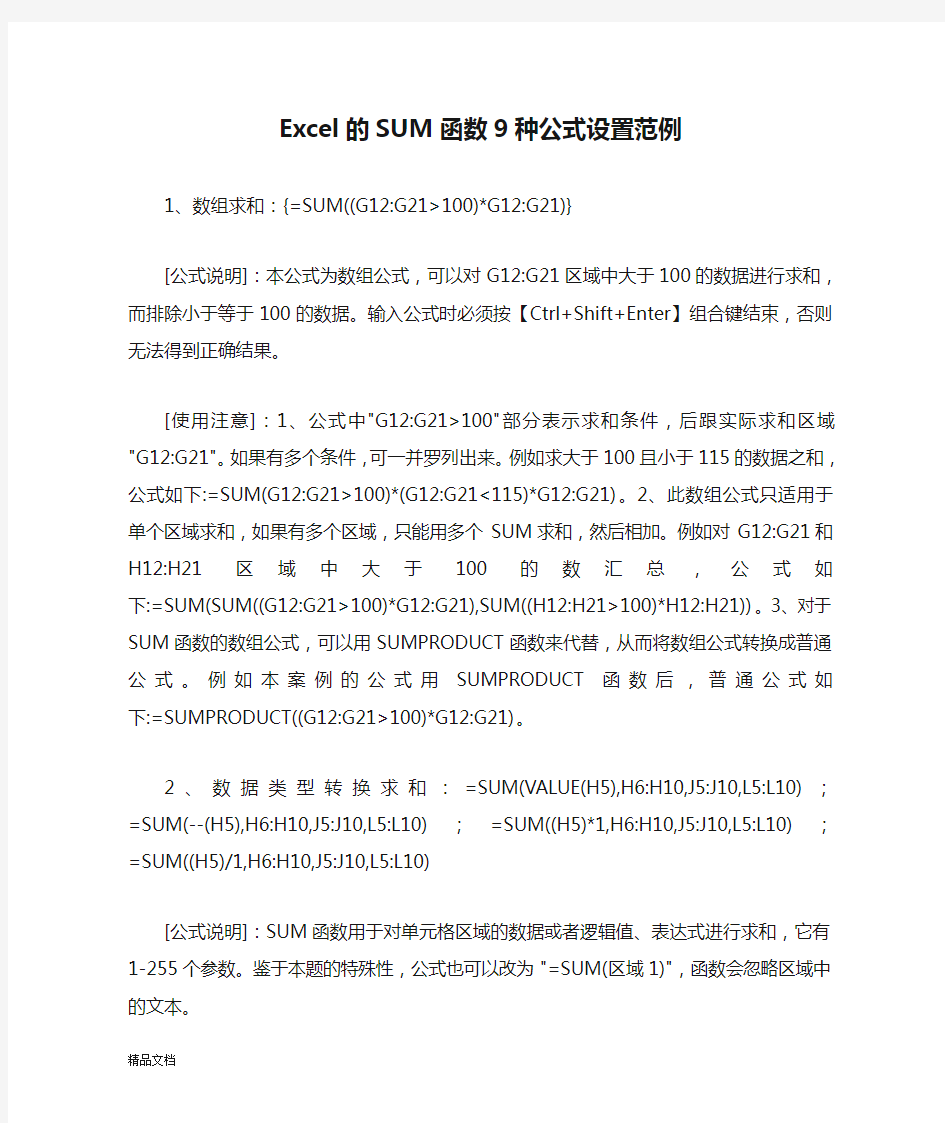
- 1、下载文档前请自行甄别文档内容的完整性,平台不提供额外的编辑、内容补充、找答案等附加服务。
- 2、"仅部分预览"的文档,不可在线预览部分如存在完整性等问题,可反馈申请退款(可完整预览的文档不适用该条件!)。
- 3、如文档侵犯您的权益,请联系客服反馈,我们会尽快为您处理(人工客服工作时间:9:00-18:30)。
Excel的SUM函数9种公式设置范例
1、数组求和:{=SUM((G12:G21>100)*G12:G21)}
[公式说明]:本公式为数组公式,可以对G12:G21区域中大于100的数据进行求和,而排除小于等于100的数据。输入公式时必须按【Ctrl+Shift+Enter】组合键结束,否则无法得到正确结果。
[使用注意]:1、公式中"G12:G21>100"部分表示求和条件,后跟实际求和区域"G12:G21"。如果有多个条件,可一并罗列出来。例如求大于100且小于115的数据之和,公式如下:=SUM(G12:G21>100)*(G12:G21<115)*G12:G21)。2、此数组公式只适用于单个区域求和,如果有多个区域,只能用多个SUM求和,然后相加。例如对G12:G21和H12:H21区域中大于100的数汇总,公式如下:=SUM(SUM((G12:G21>100)*G12:G21),SUM((H12:H21>100)*H12:H21))。3、对于SUM函数的数组公式,可以用SUMPRODUCT函数来代替,从而将数组公式转换成普通公式。例如本案例的公式用SUMPRODUCT函数后,普通公式如下:=SUMPRODUCT((G12:G21>100)*G12:G21)。
2、数据类型转换求和:=SUM(VALUE(H5),H6:H10,J5:J10,L5:L10);=SUM(--(H5),H6:H10,J5:J10,L5:L10);=SUM((H5)*1,H6:H10,J5:J10,L5:L10);=SUM((H5)/1,H6:H10,J5:J10,L5:L10)
[公式说明]:SUM函数用于对单元格区域的数据或者逻辑值、表达式进行求和,它有1-255个参数。鉴于本题的特殊性,公式也可以改为"=SUM(区域1)",函数会忽略区域中的文本。
[使用注意]:1、SUM函数有1-255个参数。参数可以是区域,也可以是表达式。如:=SUM(G5,10*25,G6*8)。2、如果是文本型数字参数,SUM函数是可以直接求和的;如果是引用单元格中的文本型数字(单元格的数字前添加半角单引号“'”),则求和时将忽略。例如G5的值是“'95”,那么以下公式的结果大不同。=SUM(10,"95")—结果为105,=SUM(10,G5)—结果为10。3、如果一定要对单元格中文本型数字进行求和,可以将它转换成数值。转换方法包括多种:利用VALUE函数转换、利用"--"转换和"*1"、"/1"方式转换。例如:=SUM(10,VALUE(G5))、=SUM(10,--(G5))、=SUM(10,(G5)*1)
3、多条件求和1:{=SUM(((G23:G32<100)+(G23:G32>110))*G23:G32)}
[公式说明]:对于两个范围求和,即满足两个条件中任意一个条件都进行求和,这和同时满足两个条件才求和的公式思路不同。"案例2"的使用注意"中已提到,多个条件同时满足才求和需要用"*"连接所有条件,表示同时满足多条件,而本案例中对多个条件用"+"来连接,表示对于多条例中满足任意一个条件就可以进行求和。本公式为数组公式。
[使用注意]:1、多条件满足任意条件即求和,在设置公式时对于所有条件需要用"+"连接,如本例中"(G23:G32<100)+(G23:G32>110)",然后对条件用括号括起来再与实际求和区相乘。如
果缺少条件的外括号将得到错误结果。
2、如果不只两个条件,也用同样方式将所有条件罗列出来并相加。例如求区域中小于100或者等于120的数据和,那么数组公式如下:=SUM(((G23:G32<100)+(G23:G32=110)+(G23:G32=120))*G23:G32)
4、多条件求和2:{=SUM((H34:H43="一车间")*(I34:I43="男")*J34:J43)}
[公式说明]:本公式以H、I两列数据作为限制条件,对J列数据汇总。“(H34:H43="一车间")*(I34:I43="男")”表示同时满足两个条件,如果还有更多条件,也可以同时罗列出来,利用“*”符号连接,然后再与求和区相乘,得到最后的汇总结果。
[使用注意]:1、前三个案例是以求和数据自身为条件对目标区域进行求和,本案例以不同的区域作为限制,条件区有两个,对第三区域进行求和。在设置公式时,三个区域的单元格个数必须一致。例如以下公式将产生错误结果:=SUM((H34:H43="一车间")*(I34:I44="男")*J34:J43)、=SUM((H34:H43="一车间")*(I35:I44="男")*J34:J43)。2、多条件求和时,条件录用区域与求和区域可以在不同列,三个区域只需要宽度、高度一致即可。它们所在的列可以不同,起止行也可以不同,甚至三个区域可以分别位于不同的工作表中,仍然可以得到需要的结果。例如条件区在Sheet2工作表,求和区在当前工作表,公式可以修改为:=SUM((Sheet2!H34:H43="一车间")*(Sheet2!I34:I43="男")*J34:J43)。3、本公式可以用另一种简化写法,仍然可以返回正确结果:=SUM((H34:H43&I34:I43="一车间男")*J34:J43)
5、多工作表求和时表名称快捷输入:=SUM(附表一:附表五!B3:B10)
[公式说明]:对多表相同区域求和,不需要录入每个工作表的求和地址,只需将第一个工作表名和最后一个表名用冒号连接,后跟"!"与单元格地址,以此作为SUM函数的参数即可。其中"!"表示前面的字符为工作表名称。
[使用注意]:1、本方法仅适用于每个工作表地址一致的情况,否则只能逐个输入地址再求和。2、多表求和,SUM函数的参数,工作表与单元格地址可以手动输入,也可以通过选择工作表中单元格地址来产生引用。具体步骤如下:输入"=SUM(",然后选择待汇总的第一个工作表B3:B10区域,按住【Shift】键再单击工作表标签中待求和的最后一个工作表名,最后按【Enter】键结果结束即可。3、如果工作表名中包含一些特殊字符,例如"!"、"@",公式中的工作表名需要用单引号括起来,例如:=SUM('A组:!E组'!B3:B10)
6、快速设置当前表以外的所有工作表相同区域的总和公式:=SUM('*'!B3)
[公式说明]1、公式中两个单引号中间加"*"表示除当前表以外的所有工作表。2、在输入公式后,程序会自动将"'*'"转换成实际的工作表名。当按下【Enter】键后,公式将变成:=SUM(附表一:附表五!B3)
[使用注意]1、"'*'"只能手动输入,而不能用鼠标选择工作表来产生引用。2、公式中B3必须使用相对引用。3、本公式用法和"案例7"是不同的。在本例中虽然也可以用"案例7"的方法按住【Shift】键来选择需要求和的工作表产生引用,但是操作烦琐,特别是总表不在最后或者最前面,而是在待求和的工作表中间时,用"案例7"的方法需要选择五次,而本例公式中
